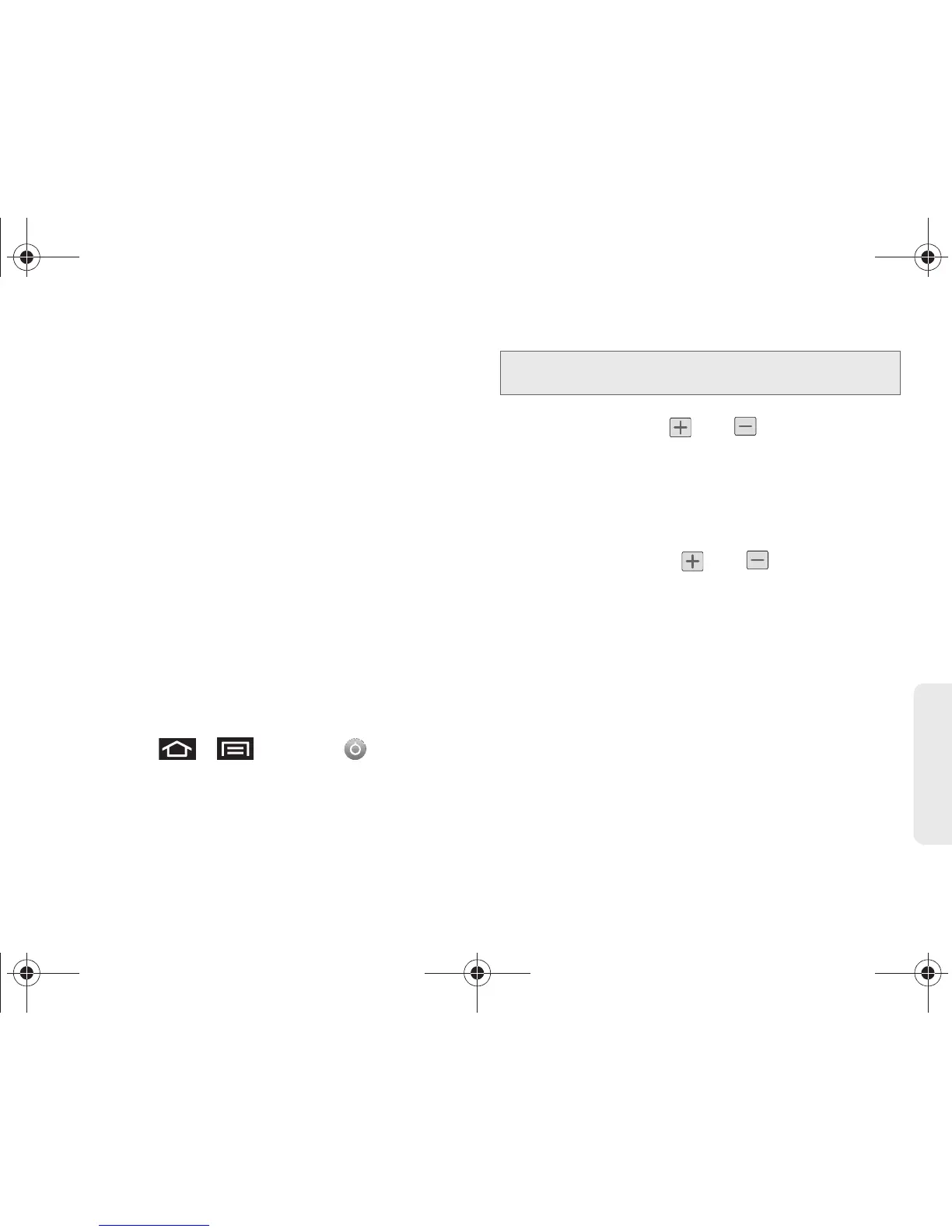2C. Configuración 65
Configuración
䡲 Imágenes
: permite elegir entre fotos tomadas con la
cámara integrada o copiadas al dispositivo como
papel tapiz. Puedes recortar la imagen antes de
establecerla como papel tapiz. (Consulta
“Asignación de una foto a una entrada” en la
página 93 para aprender cómo recortar la imagen.)
䡲 Galería de papel tapiz
: proporciona una selección
de imágenes de papel tapiz precargadas.
3.
Recorre las imágenes disponibles y pulsa en una
selección para obtener una vista previa de la misma.
4.
Pulsa en
Definir papel tapiz
para asignar una imagen
predefinida.
– o bien –
Pulsa en
Save
(Guardar) para asignar una imagen
como papel tapiz.
Ajuste de la fecha y hora
El dispositivo obtiene su información de fecha y hora
mediante la fecha, hora y zona horaria proporcionadas por
la red. Estos valores se pueden modificar manualmente.
1.
Presiona
>
y pulsa en
> Fecha y
hora
.
2.
Pulsa en
Automático
para inhabilitar la característica.
3.
Pulsa en
Establecer fecha
. Ajusta la fecha, el mesa y
el año pulsando en o en . Cuando hayas
terminado, pulsa en
Establecer
.
4.
Pulsa en
Seleccionar zona horaria
y después
selecciona una zona horaria en la lista en pantalla.
Desplázate hacia abajo por la lista para ver zonas
horarias adicionales.
5.
Pulsa en
Establecer la hora
. Ajusta la hora y los
minutos pulsando en o en . Pulsa en el icono
a.m.
o
p.m.
para cambiar el valor. Cuando hayas
terminado, pulsa en
Establecer
.
6.
Pulsa en
Usar formato de 24 horas
para alternar entre
un formato de hora de 12 horas y de 24 horas.
7.
Pulsa en
Seleccionar el formato de fecha
para
seleccionar cómo se muestra la información de fecha
en el dispositivo. El formato de fecha seleccionado se
aplica también a la fecha mostrada dentro del reloj de
alarma del dispositivo.
Nota:
Si la característica está habilitada, no puedes modificar los
valores de fecha, zona horaria u hora.
SPH-M920.book Page 65 Friday, October 8, 2010 4:30 PM